時間:2016-11-02 來源:互聯網 瀏覽量:
在筆記本win7操作係統中,我們可以點擊任務欄中的“顯示桌麵”按鈕快速切換到桌麵,但是在將係統升級為Windows 7後任務欄中的桌麵圖標就不見了,該怎麼辦呢?下麵小編給大家說說所win7任務欄的桌麵圖標不見怎麼辦。
具體的解決方法如下:
方法一:
1、在任務欄右側盡頭的按鈕,即可顯示桌麵。
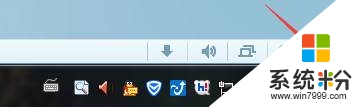
方法二:
1、按下“Win+R”組合鍵打開運行;
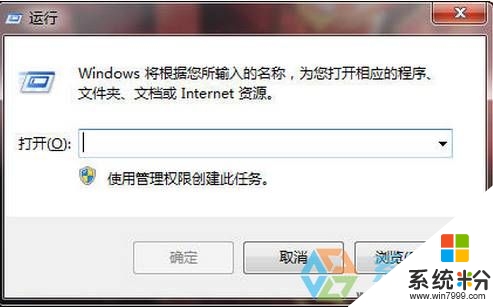
2、在框中輸入:regsvr32 /n /i:u shell32 點擊確定;
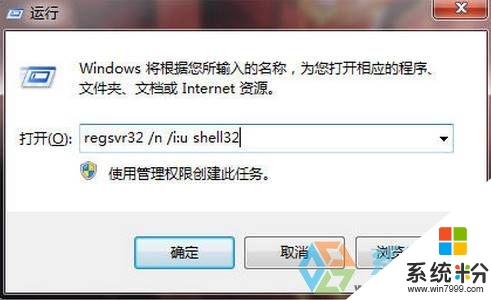
3、在彈出的提示框中點擊確定;
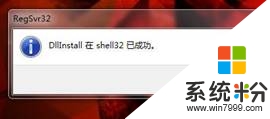
完成設置後“顯示桌麵”圖標就回來了。但是小編還是推薦使用方法一,因為win7係統中默認就有顯示顯示桌麵按鈕,我們沒必要多此一舉。

【win7任務欄的桌麵圖標不見怎麼辦】這就跟大家分享完了,覺該教程有用的話可以收藏此教程。想了解更多關於其他操作係統下載安裝使用技巧的話,歡迎上係統粉。